
Vous pouvez remplir des zones de texte, figures, arrière-plans de graphique et arrière-plans de document de disposition de page avec une couleur unie, un dégradé (deux couleurs qui se fondent en une même couleur) ou une image.
Remplir avec une couleur ou un dégradé
Les options de remplissage couleur comprennent un certain nombre de couleurs prédéfinies qui correspondent au modèle actif, mais vous pouvez créer des couleurs de remplissage personnalisées grâce à la roue des couleurs et aux autres commandes de couleurs.
Sélectionnez une forme (autre qu’une ligne), une zone de texte ou un graphique. Dans un document de disposition de page, cliquez sur l’arrière-plan (de sorte que rien ne soit sélectionné).
Effectuez l’une des opérations suivantes :
Pour une figure ou une zone de texte : cliquez sur Style en haut de la
 barre latérale Format, puis cochez la case Remplir.
barre latérale Format, puis cochez la case Remplir.Pour un graphique : cliquez sur Graphique en haut de la barre latérale Format, puis cochez la case Arrière-plan.
Pour un document de disposition de page : sous l’option Disposition de la barre latérale Format, cochez la case Arrière-plan.
Choisissez l’un des types de remplissage suivants :
Une couleur ou un dégradé prédéfini correspondant au modèle actif : cliquez sur la source de couleur prédéfinie située à droite de la case Remplir ou Arrière-plan, puis sélectionnez une couleur ou un dégradé.
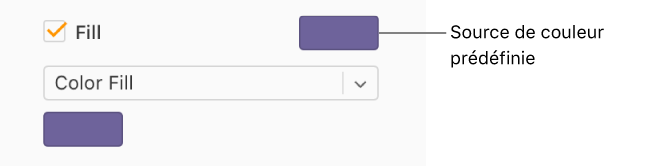
Remarque : Pour les images de cette tâche, la case Remplir est cochée. Quand la case Arrière-plan est cochée, la même source de couleur et les mêmes options de menu contextuel s’affichent.
Une couleur ou un dégradé personnalisé : cliquez sur le menu local situé sous la case à cocher, puis sélectionnez Remplissage couleur ou Remplissage dégradé. Cliquez sur la source de couleur située sous le menu local, puis choisissez une couleur.
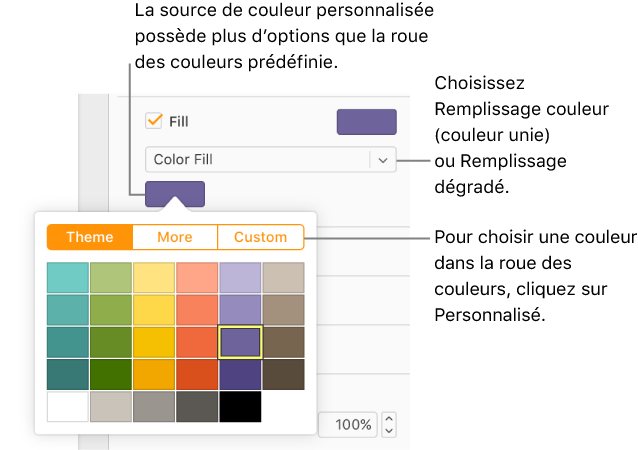
La source de couleur personnalisée possède une palette d’options plus étendue que la source de couleur prédéfinie. Pour choisir une couleur dans la roue des couleurs, cliquez sur Personnalisé en haut du menu popover des couleurs, puis faites glisser le marqueur sur la roue ou faites glisser les curseurs pour régler la saturation, la luminosité et l’opacité.
Lorsque vous choisissez Remplissage dégradé, deux sources de couleur s’affichent sous le menu local. Sélectionnez une couleur pour chaque source pour définir la couleur de début et de fin du dégradé.
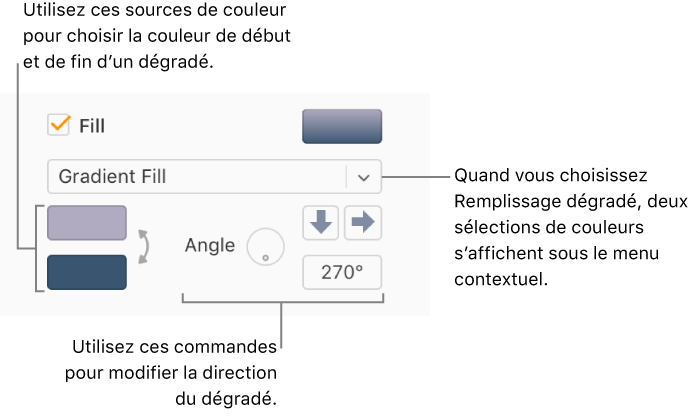
Remplir avec une image
Sélectionnez une figure (autre qu’une ligne), une zone de texte ou un graphique, ou cliquez sur l’arrière-plan (de sorte que rien ne soit sélectionné) dans un document de disposition de page.
Effectuez l’une des opérations suivantes :
Pour une figure ou une zone de texte : cliquez sur Style en haut de la
 barre latérale Format, puis cochez la case Remplir.
barre latérale Format, puis cochez la case Remplir.Pour un graphique : cliquez sur Graphique en haut de la barre latérale Format, puis cochez la case Arrière-plan.
Pour un document de disposition de page : sous l’option Disposition de la barre latérale Format, cochez la case Arrière-plan.
Cliquez sur le menu contextuel sous la case Remplissage ou Arrière-plan, puis choisissez Remplissage image ou Remplissage image avancé pour teinter l’image.
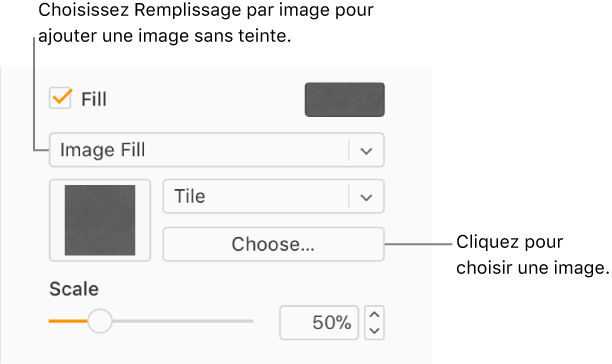
Remarque : L’image au-dessus permet de voir que la case Remplir est cochée. Quand la case Arrière-plan est cochée, la même source de couleur et les mêmes options de menu local s’affichent.
Cliquez sur Choisir, accédez à vos photos puis double-cliquez sur un fichier d’image avec une extension .jpg, .png, ou .gif.
Pour modifier la façon dont l’image remplit l’objet, cliquez sur le menu local situé au-dessus du bouton Choisir, puis sélectionnez une option ou faites glisser le curseur Échelle.
Si l’option Remplissage image avancé est sélectionnée, cliquez sur la source de couleur qui apparaît sur la droite du bouton Choisir, puis sélectionnez une nuance.
Choisissez la couleur qui correspond au modèle actif, ou cliquez sur Personnaliser et choisissez une couleur dans la roue des couleurs (en modifiant la saturation, la luminosité et l’opacité).
Pour supprimer la nuance, cliquez sur le menu local situé sous la case Remplir ou Arrière-plan, puis sélectionnez Remplissage image (au lieu de Remplissage image avancé).
Astuce : Vous pouvez également modifier la couleur des lignes, des ombres, des bordures, du texte et plus encore. Chaque fois que la source de couleur s’affiche dans la barre latérale, cliquez pour ajouter une couleur à ce qui est sélectionné sur la page.